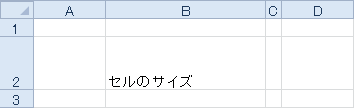worksheet.worksheet【ワークシート】モジュール
メモ ( 概要 外部リンク ) 例
ワークシート関連: ワークシート名 ウィンドウ枠 タブの色 ワークシートの表示・非表示 行・列の挿入・削除・非表示・データ追加 ページ設定 改ページ ビュー・ズーム倍率 等
セル関連: セルの参照 セル結合・セル結合解除 セルのサイズ 入力規則 条件付き書式
クラス: Worksheet【ワークシート】 ( クラス定義 定数 操作 プロパティ メソッド )
メモ
概要
- Excel のシートに対応
- モジュール内定義
- ワークシートの下記については workbook【ワークブック】モジュール 参照
- 関連モジュール
ワークシート名
〔 例 〕- title【シート名】プロパティ
- Workbook【ワークブック】. create_sheet【ワークシート作成】でシート名を指定
ウィンドウ枠
〔 例 〕- Excel の [表示]タブ - [ウィンドウ] - [ウィンドウ枠の固定]/[分割] に対応
- 固定:freeze_panes【ウィンドウ枠の固定セルアドレス】プロパティ (固定解除も可)
- 分割:worksheet.views【ビュー】モジュール のウィンドウ枠の分割 参照
ワークシートのタブ色
〔 例 〕ワークシートの表示・非表示
〔 例 〕- sheet_state【表示状態】プロパティ
行・列の挿入・削除・非表示・データ追加
〔 例 〕- insert_rows【行挿入】メソッド
- delete_rows【行削除】メソッド
- row_dimensions[ row ].hidden【非表示の指定 (行)】プロパティ
- append【データ追加】メソッド
- insert_cols【列挿入】メソッド
- delete_cols【列削除】メソッド
- column_dimensions[ col ].hidden【非表示の指定 (列)】プロパティ
- 列方向のデータ追加メソッドはなし
- ※数式の相対アドレス等の自動更新なし (ライブラリの範囲外)
代替:処理後に数式設定
ページ設定
- 詳細は、worksheet.page【ページ設定】モジュール 参照
改ページ
ビュー・ズーム倍率 等
- 詳細は、worksheet.views【ビュー】モジュール 参照
以下 Cell【セル】関連
セルの参照
- worksheet[ address ]【セル参照】操作〔 例 (1/3) 〕
- cell【セルオブジェクト取得】メソッド〔 例 (1/3) 〕
- for row in worksheet【繰り返し処理】操作〔 例 (2/3) 〕
- iter_cols【列情報ジェネレータ】メソッドで、列情報のイテレータを取得し参照〔 例 (3/3) 〕
- iter_rows【行情報ジェネレータ】メソッドで、行情報のイテレータを取得し参照〔 例 (3/3) 〕
- Workbook【ワークブック】 の defined_names【名前定義】プロパティから名前定義セルを参照
詳細は、workbook.defined_name【名前定義】モジュール の名前定義の追加・参照 参照
セル結合・セル結合解除
〔 例 〕セルのサイズ (列の幅・行の高さ)
〔 例 〕入力規則
条件付き書式
外部リンク
- openpyxl (英語)
- ECMA-376:Office Open XML file formats (英語)
SpreadsheetML:- worksheet (Worksheet)
Worksheet【ワークシート】クラス
クラス定義
| クラス | 備考 |
|---|---|
| 親:openpyxl.workbook.child._WorkbookChild | |
| class Worksheet( parent, title=None) | ワークシート parent親ワークブック titleシート名 ※直接生成せずに Workbook【ワークブック】の create_sheet【ワークシート作成】メソッドを使用 |
定数
インポート:from openpyxl.worksheet.worksheet import Worksheet
| 定数 | 値 | 備考 |
|---|---|---|
| 改ページ | ||
| BREAK_NONE | 0 | |
| BREAK_ROW | 1 | |
| BREAK_COLUMN | 2 | |
| シートの表示状態〔sheet_state【表示状態】〕 | ||
| SHEETSTATE_VISIBLE | 'visible' | 表示 |
| SHEETSTATE_HIDDEN | 'hidden' | 非表示 |
| SHEETSTATE_VERYHIDDEN | 'veryHidden' | 非表示 (マクロ等からのみ再表示可) |
| 用紙サイズ (設定:int 変換)〔ページ設定〕 | ||
| PAPERSIZE_LETTER | '1' | レター |
| PAPERSIZE_LETTER_SMALL | '2' | レター スモール |
| PAPERSIZE_TABLOID | '3' | タブロイド |
| PAPERSIZE_LEDGER | '4' | レジャー |
| PAPERSIZE_LEGAL | '5' | リーガル |
| PAPERSIZE_STATEMENT | '6' | ステートメント |
| PAPERSIZE_EXECUTIVE | '7' | エグゼクティブ |
| PAPERSIZE_A3 | '8' | A3 |
| PAPERSIZE_A4 | '9' | A4 |
| PAPERSIZE_A4_SMALL | '10' | A4 スモール |
| PAPERSIZE_A5 | '11' | A5 |
| (参考) | 70 | A6 |
| 用紙方向〔ページ設定〕 | ||
| ORIENTATION_PORTRAIT | 'portrait' | 縦方向 |
| ORIENTATION_LANDSCAPE | 'landscape' | 横方向 |
| (参考) | 'default' | デフォルト |
操作
| 操作 | 備考 |
|---|---|
| worksheet[address] | セル参照 addressアドレス 単一セル (例:'B3') セル範囲 (例:'B3:D5') 単一行 (例:'3') 複数行 (例:'3:5') 単一列 (例:'B') 複数列 (例:'B:D') ※行指定 または 列指定の最大位置は、データ(書式を含む)が存在する範囲 |
| worksheet [address] = value ※以下と同等 worksheet [address] .value = value cell .value = value | セル値 設定 (Cell【セル】 の value【値】プロパティの省略形) address単一セルアドレス (例:'B3') |
| for row in worksheet | 繰り返し処理 row行情報 (Cell【セル】のtuple) 'A1' から max_row【最大行インデックス】・max_column【最大列インデックス】 の範囲 |
| del worksheet [address] | セルデータ(書式を含む) 削除 address単一セルアドレス (例:'B3') |
プロパティ
| プロパティ | 型 | 備考 | |||||||||||||
|---|---|---|---|---|---|---|---|---|---|---|---|---|---|---|---|
| active_cell | アクティブ セル | ||||||||||||||
| auto_filter | AutoFilter | オートフィルタ | |||||||||||||
| col_breaks | ColBreak | 改ページ リスト (列)〔改ページ〕 | |||||||||||||
| column_dimensions[ col ]. col:列文字列 ('A'~) ※参考: utils.get_column_letter 【列番号→列文字列 変換】 | DimensionHolder | 列情報 | |||||||||||||
| auto_size | bool | bestFit【幅自動調節】のエイリアス | |||||||||||||
| bestFit | bool | 幅自動調節 (動作不可) | |||||||||||||
| collapsed | bool | グループの折りたたみ | |||||||||||||
| customWidth | |||||||||||||||
| index | str | 列文字列 ('A'~) | |||||||||||||
| max | int | ||||||||||||||
| min | int | ||||||||||||||
| outline_level | グループのアウトライン レベル | ||||||||||||||
| outlineLevel | outline_level【グループのアウトライン レベル】のエイリアス | ||||||||||||||
| style | |||||||||||||||
| visible | bool | (表示の有無) | |||||||||||||
| width | float | 列の幅 (文字数単位) | |||||||||||||
| columns | |||||||||||||||
| conditional_formatting | ConditionalFormattingList | 条件付き書式リスト〔条件付き書式〕 | |||||||||||||
| data_validations | DataValidationList | 入力規則リスト〔入力規則〕 | |||||||||||||
| dimensions | |||||||||||||||
| evenFooter | HeaderFooterItem | フッター (偶数ページ)〔ヘッダー・フッター〕 HeaderFooter.evenFooter へのショートカット ※親クラスの_WorkbookChild で定義 | |||||||||||||
| evenHeader | HeaderFooterItem | ヘッダー (偶数ページ)〔ヘッダー・フッター〕 HeaderFooter.evenHeader へのショートカット ※親クラスの_WorkbookChild で定義 | |||||||||||||
| firstFooter | HeaderFooterItem | フッター (先頭ページ)〔ヘッダー・フッター〕 HeaderFooter.firstFooter へのショートカット ※親クラスの_WorkbookChild で定義 | |||||||||||||
| firstHeader | HeaderFooterItem | ヘッダー (先頭ページ)〔ヘッダー・フッター〕 HeaderFooter.firstHeader へのショートカット ※親クラスの_WorkbookChild で定義 | |||||||||||||
| formula_attributes | {} | ||||||||||||||
| freeze_panes | str (None:枠の固定なし) | ウィンドウ枠の固定セルアドレス 〔例:ウィンドウ枠〕 ※設定は Cell【セル】指定も可 ・列固定:1行目を指定 (例:'C1') ・行固定:1列目を指定 (例:'A3') ・セル固定:上記以外 (例:'B2') ・取得:セルアドレス形式 (None:枠の固定なし) ・解除:'A1'・None (不正な情報が残る為、下記も指定) [1] ws.sheet_view.selection = [ws.sheet_view.selection[0]] [2] ws.sheet_view.selection[0].pane = 'topLeft' (参考: Trying to unfreeze panes with openpyxl causes damages (英語)) | |||||||||||||
| legacy_drawing | None | ||||||||||||||
| HeaderFooter. | (一部抜粋) | HeaderFooter | ヘッダー・フッター〔詳細〕 ※親クラスの_WorkbookChild で定義 | ||||||||||||
| evenFooter | HeaderFooterItem | フッター (偶数ページ) | |||||||||||||
| evenHeader | HeaderFooterItem | ヘッダー (偶数ページ) | |||||||||||||
| firstFooter | HeaderFooterItem | フッター (先頭ページ) | |||||||||||||
| firstHeader | HeaderFooterItem | ヘッダー (先頭ページ) | |||||||||||||
| oddFooter | HeaderFooterItem | フッター (奇数/共通ページ) | |||||||||||||
| oddHeader | HeaderFooterItem | ヘッダー (奇数/共通ページ) | |||||||||||||
| max_column | int (1~) | 最大列インデックス ※データ(書式を含む)が存在する範囲 | |||||||||||||
| max_row | int (1~) | 最大行インデックス ※データ(書式を含む)が存在する範囲 | |||||||||||||
| merged_cell_ranges | |||||||||||||||
| merged_cells | MultiCellRange | ||||||||||||||
| min_column | int (1~) | 最小列インデックス ※データ(書式を含む)が存在する範囲 | |||||||||||||
| min_row | int (1~) | 最小行インデックス ※データ(書式を含む)が存在する範囲 | |||||||||||||
| oddFooter | HeaderFooterItem | フッター (奇数/共通ページ)〔ヘッダー・フッター〕 HeaderFooter.oddFooter へのショートカット ※親クラスの_WorkbookChild で定義 | |||||||||||||
| oddHeader | HeaderFooterItem | ヘッダー (奇数/共通ページ)〔ヘッダー・フッター〕 HeaderFooter.oddHeader へのショートカット ※親クラスの_WorkbookChild で定義 | |||||||||||||
| orientation | (印刷の向き)〔ページ設定〕 | ||||||||||||||
| page_breaks 3.0 | tuple(RowBreak, ColBreak) | 改ページ リスト [削除予定]〔改ページ〕 下記の tuple ・row_breaks【改ページ リスト (行)】 ・col_breaks【改ページ リスト (列)】 | |||||||||||||
| page_margins | PageMargins | 余白 (ページ設定) | |||||||||||||
| page_setup | PrintPageSetup | ページ設定 | |||||||||||||
| paper_size | (用紙サイズ)〔ページ設定〕 | ||||||||||||||
| print_area | str | 印刷範囲〔ページ設定〕 | |||||||||||||
| print_options | PrintOptions | 印刷オプション〔ページ設定〕 | |||||||||||||
| print_title_cols | str | 印刷タイトル列 (例:'B:D')〔ページ設定〕 | |||||||||||||
| print_title_rows | str | 印刷タイトル行 (例:'2:4')〔ページ設定〕 | |||||||||||||
| print_titles | str | 印刷タイトル行列 (例:'2:4,B:D')〔ページ設定〕 | |||||||||||||
| protection | SheetProtection | シート保護 | |||||||||||||
| row_breaks | RowBreak | 改ページ リスト (行)〔改ページ〕 | |||||||||||||
| row_dimensions[ row ]. row:行番号 (1~) | DimensionHolder | 行情報 | |||||||||||||
| collapsed | グループの折りたたみ | ||||||||||||||
| customFormat | |||||||||||||||
| customHeight | |||||||||||||||
| height | float | ht【行の高さ (ポイント単位)】のエイリアス | |||||||||||||
| ht | float | 行の高さ (ポイント単位) | |||||||||||||
| index | 行番号 (1~) | ||||||||||||||
| outline_level | グループのアウトライン レベル | ||||||||||||||
| outlineLevel | outline_level【グループのアウトライン レベル】のエイリアス | ||||||||||||||
| r | index【行番号】のエイリアス | ||||||||||||||
| s | style_idのエイリアス | ||||||||||||||
| spans | |||||||||||||||
| style_id | |||||||||||||||
| thickBot | bool | ||||||||||||||
| thickTop | bool | ||||||||||||||
| visible | bool | (表示の有無) | |||||||||||||
| rows | |||||||||||||||
| scenarios | ScenarioList | ||||||||||||||
| selected_cell | |||||||||||||||
| sheet_format | SheetFormatProperties | ||||||||||||||
| sheet_properties. | WorksheetProperties | ||||||||||||||
| codeName | str | ||||||||||||||
| enableFormatConditionsCalculation | bool | ||||||||||||||
| filterMode | bool | ||||||||||||||
| outlinePr | Outline | ||||||||||||||
| pageSetUpPr | PageSetupProperties | ||||||||||||||
| published | bool | ||||||||||||||
| syncHorizontal | bool | ||||||||||||||
| syncRef | str | ||||||||||||||
| syncVertical | bool | ||||||||||||||
| tabColor | Color (None:初期色) | タブの色 | |||||||||||||
| tagname= 'sheetPr' | |||||||||||||||
| transitionEntry | Elements | ||||||||||||||
| transitionEvaluation | bool | ||||||||||||||
| sheet_state | str | 表示状態
| |||||||||||||
| sheet_view | SheetView | シートビュー (views【シートビュー リスト】の先頭ビューへのショートカット) | |||||||||||||
| show_gridlines | bool | 枠線の表示有無 | |||||||||||||
| show_summary_below | |||||||||||||||
| show_summary_right | |||||||||||||||
| tables | |||||||||||||||
| title | シート名 ※親クラスの_WorkbookChild で定義 | ||||||||||||||
| values | |||||||||||||||
| views | SheetViewList | シートビュー リスト | |||||||||||||
メソッド
| メソッド | 備考 |
|---|---|
| add_chart( chart, anchor=None) | グラフ追加 |
| add_data_validation( data_validation) | 入力規則 追加〔入力規則〕 data_validation (DataValidation)入力規則 |
| add_image( img, anchor=None) | 図追加 |
| add_pivot(pivot) | ピボット追加 |
| add_table(table) | テーブル追加 |
| append( iterable) | データ追加 (値の並びを下部に追加) iterableイテラブル オブジェクト (値の並び) dict:キーを列識別子(1~ | 'A'~)として追加 list | tuple | range | generator:先頭列から追加 |
| calculate_dimension() | データを含むセルの最小範囲取得 戻り値 (str)セルの最小範囲 (例:'B3:D5') |
| cell( row, column, value=None) | セルオブジェクト取得 (値設定可) 戻り値Cell【セル】 row (int)行 column (int)列 value設定値 (省略:値設定なし) |
| delete_cols( idx, amount=1) | 列削除 idx列番号 (削除開始) amount列数 |
| delete_rows( idx, amount=1) | 行削除 idx行番号 (削除開始) amount行数 |
| insert_cols( idx, amount=1) | 列挿入 idx列番号 (挿入開始) amount列数 |
| insert_rows( idx, amount=1) | 行挿入 idx行番号 (挿入開始) amount行数 |
| iter_cols( min_col=None, max_col=None, min_row=None, max_row=None, values_only=False) | 列情報ジェネレータ 戻り値列情報イテレータ min_col (int:1~)最小列 (省略:1) max_col (int:1~)最大列 (省略:シートの最大列) min_row (int:1~)最小行 (省略:1) max_row (int:1~)最大行 (省略:シートの最大行) values_only (bool)値のみの取得指定 (True:値のみ / False:セル) |
| iter_rows( min_row=None, max_row=None, min_col=None, max_col=None, values_only=False) | 行情報ジェネレータ 戻り値行情報イテレータ min_row (int:1~)最小行 (省略:1) max_row (int:1~)最大行 (省略:シートの最大行) min_col (int:1~)最小列 (省略:1) max_col (int:1~)最大列 (省略:シートの最大列) values_only (bool)値のみの取得指定 (True:値のみ / False:セル) |
| merge_cells( range_string=None, start_row=None, start_column=None, end_row=None, end_column=None) | セル結合 range_string範囲文字列 (例:'B3:D5') start_row (int)開始行 (1~) start_column (int)開始列 (1~) end_row (int)終了行 (1~) end_column (int)終了列 (1~) ※range_string (範囲文字列)を指定 または それ以外を指定 |
| move_range( cell_range, rows=0, cols=0, translate=False) | セル移動 cell_rangeセル範囲 rows移動行数 (0<:下移動 / <0:上移動) cols移動列数 (0<:右移動 / <0:左移動) translate数式更新の有無 ※移動先は上書き |
| set_printer_settings( paper_size, orientation) | プリンター設定〔ページ設定〕 paper_size用紙サイズ orientation印刷の向き |
| unmerge_cells( range_string=None, start_row=None, start_column=None, end_row=None, end_column=None) | セル結合解除 range_string範囲文字列 (例:'B3:D5') start_row (int)開始行 (1~) start_column (int)開始列 (1~) end_row (int)終了行 (1~) end_column (int)終了列 (1~) ※range_string (範囲文字列)を指定 または それ以外を指定 |
例
ワークシート名
from openpyxl import Workbook
# ワークブック作成
WORKBOOK = 'sample.xlsx'
wb = Workbook()
ws = wb.active
# ワークシート名
print(ws.title)
# 出力:Sheet
ws.title = 'SheetX'
wb.create_sheet('SheetY')
print(wb.sheetnames)
# 出力:['SheetX', 'SheetY']
# ワークブック保存
wb.save(WORKBOOK)
ウィンドウ枠
from openpyxl import Workbook
# ワークブック作成
WORKBOOK = 'sample.xlsx'
wb = Workbook()
# 列固定 (セルアドレス指定)
ws = wb.active
ws.title = 'SheetA-1'
ws['C2'] = '列固定 (セルアドレス指定)'
print(ws.freeze_panes)
# 出力:None
ws.freeze_panes = 'C1'
print(ws.freeze_panes)
# 出力:C1
# 列固定 (Cell【セル】指定)
ws = wb.create_sheet('SheetA-2')
ws['C2'] = '列固定:Cell【セル】指定'
print(ws.freeze_panes)
# 出力:None
cell = ws['C1']
ws.freeze_panes = cell
print(ws.freeze_panes)
# 出力:C1
# 行固定 (セルアドレス指定)
ws = wb.create_sheet('SheetB-1')
ws['B2'] = '行固定 (セルアドレス指定)'
ws.freeze_panes = 'A3'
print(ws.freeze_panes)
# 出力:A3
# 行固定 (Cell【セル】指定)
ws = wb.create_sheet('SheetB-2')
ws['B2'] = '行固定 (Cell【セル】指定)'
cell = ws['A3']
ws.freeze_panes = cell
print(ws.freeze_panes)
# 出力:A3
# 行・列 固定 (セルアドレス指定)
ws = wb.create_sheet('SheetC-1')
ws['B2'] = '行・列 固定 (セルアドレス指定)'
ws.freeze_panes = 'B3'
print(ws.freeze_panes)
# 出力:B3
# 行・列 固定 (Cell【セル】指定)
ws = wb.create_sheet('SheetC-2')
ws['B2'] = '行・列 固定:Cell【セル】指定'
cell = ws['B3']
ws.freeze_panes = cell
print(ws.freeze_panes)
# 出力:B3
# ウィンドウ枠固定 → 解除 (セルアドレス指定)
ws = wb.create_sheet('SheetD-1')
ws['B2'] = 'ウィンドウ枠固定 → 解除 (セルアドレス指定)'
ws.freeze_panes = 'B3'
print(ws.freeze_panes)
# 出力:B3
ws.freeze_panes = 'A1'
ws.sheet_view.selection = [ws.sheet_view.selection[0]]
ws.sheet_view.selection[0].pane = 'topLeft'
print(ws.freeze_panes)
# 出力:None
# ウィンドウ枠固定 → 解除 (Cell【セル】指定)
ws = wb.create_sheet('SheetD-2')
ws['B2'] = 'ウィンドウ枠固定 → 解除 (Cell【セル】指定)'
cell = ws['B3']
ws.freeze_panes = cell
print(ws.freeze_panes)
# 出力:B3
cell = ws['A1']
ws.freeze_panes = cell
ws.sheet_view.selection = [ws.sheet_view.selection[0]]
ws.sheet_view.selection[0].pane = 'topLeft'
print(ws.freeze_panes)
# 出力:None
# ウィンドウ枠固定 → 解除 (None 指定)
ws = wb.create_sheet('SheetD-3')
ws['B2'] = 'ウィンドウ枠固定 → 解除 (None 指定)'
ws.freeze_panes = 'B3'
print(ws.freeze_panes)
# 出力:B3
ws.freeze_panes = None
ws.sheet_view.selection = [ws.sheet_view.selection[0]]
ws.sheet_view.selection[0].pane = 'topLeft'
print(ws.freeze_panes)
# 出力:None
# ワークブック保存
wb.save(WORKBOOK)
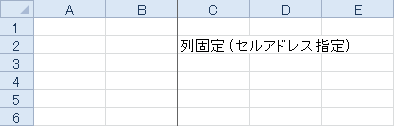
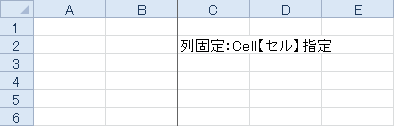
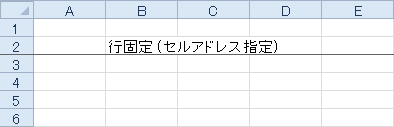
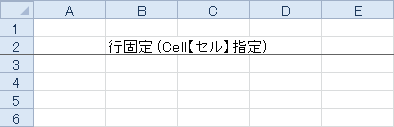
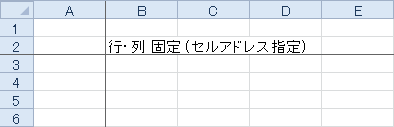
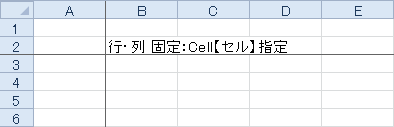

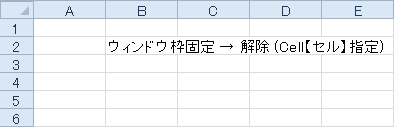
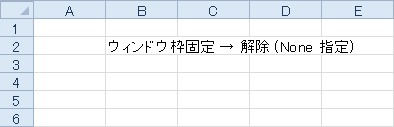
ワークシートのタブ色
ワークシートの表示・非表示
from openpyxl import Workbook
from openpyxl.worksheet.worksheet import Worksheet
# ワークブック作成
WORKBOOK = 'sample.xlsx'
wb = Workbook()
# タブ色 設定
sheet = wb.create_sheet('SheetRed')
sheet.sheet_properties.tabColor = '00FF0000'
sheet = wb.create_sheet('SheetGreen')
sheet.sheet_properties.tabColor = '00008000'
sheet = wb.create_sheet('SheetBlue')
sheet.sheet_properties.tabColor = '000000FF'
# タブ色 参照
for sheet in wb:
tabcolor = sheet.sheet_properties.tabColor
print(f'[{sheet.title}]')
if tabcolor is not None:
print(f'{tabcolor.type} {tabcolor.rgb}')
# 出力:
# [Sheet]
# [SheetRed]
# rgb 00FF0000
# [SheetGreen]
# rgb 00008000
# [SheetBlue]
# rgb 000000FF
# 表示状態
sheet = wb.create_sheet('Sheet (hidden)')
sheet.sheet_state = Worksheet.SHEETSTATE_HIDDEN
sheet = wb.create_sheet('Sheet (veryHidden)')
sheet.sheet_state = Worksheet.SHEETSTATE_VERYHIDDEN
for sheet in wb.worksheets:
print(f'{sheet.title}:{sheet.sheet_state}')
# 出力:
# Sheet:visible
# SheetRed:visible
# SheetGreen:visible
# SheetBlue:visible
# Sheet (hidden):hidden
# Sheet (veryHidden):veryHidden
# ワークブック保存
wb.save(WORKBOOK)
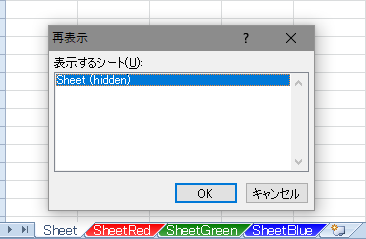
行・列の挿入・削除・非表示・データ追加
from openpyxl import Workbook
from openpyxl.styles import Font
from openpyxl.utils import get_column_letter
# ワークブック作成
WORKBOOK = 'sample.xlsx'
wb = Workbook()
ws = wb.active
# データ設定
for i in range(3, 12):
ws[f'B{i}'] = f'B-{i}'
for i in range(2, 11):
letter = get_column_letter(i)
ws[f'{letter}2'] = f'{letter}-2'
font = Font(color='00FF0000')
for adrs in ['B4', 'B7', 'B8', 'B11', 'B2', 'F2', 'G2', 'J2']:
ws[adrs].font = font
# 行 削除
ws.delete_rows(5, 2)
# 行 追加
ws.insert_rows(6, 3)
# 行 非表示
ws.row_dimensions[10].hidden = True
ws.row_dimensions[11].hidden = True
# 列 削除
ws.delete_cols(3, 3) # C D E
# 列 追加
ws.insert_cols(4, 2)
# 列 非表示
ws.column_dimensions['G'].hidden = True
ws.column_dimensions['H'].hidden = True
# データ追加
data_1 = ['Data1-1', 'Data1-2', 'Data1-3']
ws.append(data_1)
data_2 = {
2: 'Data2-2',
3: 'Data2-3',
4: 'Data2-4',
}
ws.append(data_2)
data_3 = {
'C': 'Data3-3',
'D': 'Data3-4',
'E': 'Data3-5',
}
ws.append(data_3)
# ワークブック保存
wb.save(WORKBOOK)
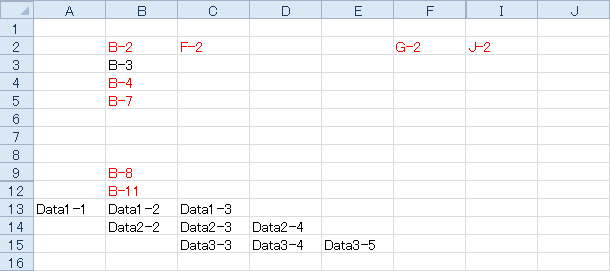
セルの参照 (1/3)
from openpyxl import Workbook
# ワークブック作成
WORKBOOK = 'sample.xlsx'
wb = Workbook()
ws = wb.active
# 単一セル参照
cell = ws['B2']
print(cell)
# 出力:<Cell 'Sheet'.B2>
cell.value = '単一セル'
# 単一セル参照 (Cell)
cell = ws.cell(4, 2)
print(cell)
# 出力:<Cell 'Sheet'.B4>
cell.value = 'Cell'
# セル範囲選択
cells = ws['D2:F4']
print(type(cells))
# 出力:<class 'tuple'>
print(cells)
# 出力:
# ((< Cell 'Sheet'.D2 >, < Cell 'Sheet'.E2 >, < Cell 'Sheet'.F2 >),
# (< Cell 'Sheet'.D3 >, < Cell 'Sheet'.E3 >, < Cell 'Sheet'.F3 >),
# (< Cell 'Sheet'.D4 >, < Cell 'Sheet'.E4 >, < Cell 'Sheet'.F4 >))
for cols in cells:
for cell in cols:
cell.value = 'セル範囲'
# 単一行参照
cells = ws['6']
print(cells)
# 出力:
# (<Cell 'Sheet'.A6>, <Cell 'Sheet'.B6>, <Cell 'Sheet'.C6>,
# <Cell 'Sheet'.D6>, <Cell 'Sheet'.E6>, <Cell 'Sheet'.F6>)
for cell in cells:
cell.value = '単一行'
# 複数行参照
cells = ws['8:10']
print(cells)
# 出力:
# ((<Cell 'Sheet'.A8>, <Cell 'Sheet'.B8>, <Cell 'Sheet'.C8>,
# <Cell 'Sheet'.D8>, <Cell 'Sheet'.E8>, <Cell 'Sheet'.F8>),
# (<Cell 'Sheet'.A9>, <Cell 'Sheet'.B9>, <Cell 'Sheet'.C9>,
# <Cell 'Sheet'.D9>, <Cell 'Sheet'.E9>, <Cell 'Sheet'.F9>),
# (<Cell 'Sheet'.A10>, <Cell 'Sheet'.B10>, <Cell 'Sheet'.C10>,
# <Cell 'Sheet'.D10>, <Cell 'Sheet'.E10>, <Cell 'Sheet'.F10>))
for cols in cells:
for cell in cols:
cell.value = '複数行'
# 単一列参照
cells = ws['H']
print(cells)
# 出力:
# (<Cell 'Sheet'.H1>, <Cell 'Sheet'.H2>, <Cell 'Sheet'.H3>,
# <Cell 'Sheet'.H4>, <Cell 'Sheet'.H5>, <Cell 'Sheet'.H6>,
# <Cell 'Sheet'.H7>, <Cell 'Sheet'.H8>, <Cell 'Sheet'.H9>,
# <Cell 'Sheet'.H10>)
for cell in cells:
cell.value = '単一列'
# 複数列参照
cells = ws['J:L']
print(cells)
# 出力:
# ((<Cell 'Sheet'.J1>, <Cell 'Sheet'.J2>, <Cell 'Sheet'.J3>,
# <Cell 'Sheet'.J4>, <Cell 'Sheet'.J5>, <Cell 'Sheet'.J6>,
# <Cell 'Sheet'.J7>, <Cell 'Sheet'.J8>, <Cell 'Sheet'.J9>,
# <Cell 'Sheet'.J10>),
# (<Cell 'Sheet'.K1>, <Cell 'Sheet'.K2>, <Cell 'Sheet'.K3>,
# <Cell 'Sheet'.K4>, <Cell 'Sheet'.K5>, <Cell 'Sheet'.K6>,
# <Cell 'Sheet'.K7>, <Cell 'Sheet'.K8>, <Cell 'Sheet'.K9>,
# <Cell 'Sheet'.K10>),
# (<Cell 'Sheet'.L1>, <Cell 'Sheet'.L2>, <Cell 'Sheet'.L3>,
# <Cell 'Sheet'.L4>, <Cell 'Sheet'.L5>, <Cell 'Sheet'.L6>,
# <Cell 'Sheet'.L7>, <Cell 'Sheet'.L8>, <Cell 'Sheet'.L9>,
# <Cell 'Sheet'.L10>))
for cols in cells:
for cell in cols:
cell.value = '複数列'
# ワークブック保存
wb.save(WORKBOOK)
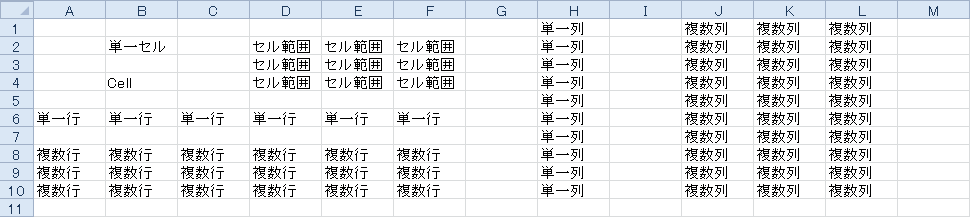
セルの参照 (2/3) ワークシート繰り返し処理
from openpyxl import Workbook
# ワークブック作成
WORKBOOK = 'sample.xlsx'
wb = Workbook()
ws = wb.active
# ワークシート繰り返し処理
for row in ws:
print(row)
# 出力:(なし)
ws['C3'] = 'dummy'
for row in ws:
print(row)
for cell in row:
cell.value = 'VALUE'
# 出力:
# (<Cell 'Sheet'.A1>, <Cell 'Sheet'.B1>, <Cell 'Sheet'.C1>)
# (<Cell 'Sheet'.A2>, <Cell 'Sheet'.B2>, <Cell 'Sheet'.C2>)
# (<Cell 'Sheet'.A3>, <Cell 'Sheet'.B3>, <Cell 'Sheet'.C3>)
# ワークブック保存
wb.save(WORKBOOK)
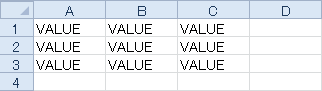
セルの参照 (3/3) 行・列情報イテレータ
from openpyxl import Workbook
# ワークブック作成
WORKBOOK = 'sample.xlsx'
wb = Workbook()
ws = wb.active
# 1列
idx = 1
for col in ws.iter_cols(2, 2, 2, 4):
print(col)
for cell in col:
cell.value = f'{idx} {cell.column_letter}-{cell.row}'
idx += 1
# 出力:
# (<Cell 'Sheet'.B2>, <Cell 'Sheet'.B3>, <Cell 'Sheet'.B4>)
# 複数列
idx = 1
for col in ws.iter_cols(4, 5, 2, 4):
print(col)
for cell in col:
cell.value = f'{idx} {cell.column_letter}-{cell.row}'
idx += 1
# 出力:
# (<Cell 'Sheet'.D2>, <Cell 'Sheet'.D3>, <Cell 'Sheet'.D4>)
# (<Cell 'Sheet'.E2>, <Cell 'Sheet'.E3>, <Cell 'Sheet'.E4>)
# 1行
idx = 1
for row in ws.iter_rows(7, 7, 2, 4):
print(row)
for cell in row:
cell.value = f'{idx} {cell.column_letter}-{cell.row}'
idx += 1
# 出力:
# (<Cell 'Sheet'.B7>, <Cell 'Sheet'.C7>, <Cell 'Sheet'.D7>)
# 複数行
idx = 1
for row in ws.iter_rows(9, 10, 2, 4):
print(row)
for cell in row:
cell.value = f'{idx} {cell.column_letter}-{cell.row}'
idx += 1
# 出力:
# (<Cell 'Sheet'.B9>, <Cell 'Sheet'.C9>, <Cell 'Sheet'.D9>)
# (<Cell 'Sheet'.B10>, <Cell 'Sheet'.C10>, <Cell 'Sheet'.D10>)
# ワークブック保存
wb.save(WORKBOOK)
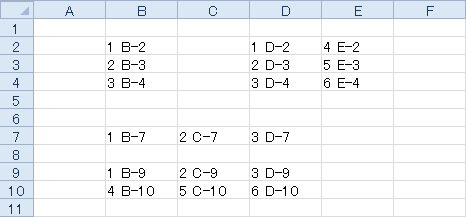
セル結合・セル結合解除
from openpyxl import Workbook
from openpyxl.styles import Border, Side, borders
# ワークブック作成
WORKBOOK = 'sample.xlsx'
wb = Workbook()
ws = wb.active
# 罫線
ws.column_dimensions['B'].width = 30
COLOR_BORDER = '000000FF'
side = Side(
borders.BORDER_THICK,
COLOR_BORDER)
border = Border(side, side, side, side)
# セル結合 (範囲文字列)
ws.merge_cells('B2:D4')
ws['B2'] = 'セル結合 (範囲文字列)'
for row in ws['B2:D4']:
for cell in row:
cell.border = border
# セル結合 (行・列 指定)
ws.merge_cells(
start_row=6,
start_column=2,
end_row=8,
end_column=4)
ws.cell(6, 2, 'セル結合 (行・列 指定)')
for row in range(6, 9):
for col in range(2, 5):
cell = ws.cell(row, col)
cell.border = border
# セル結合解除 (範囲文字列)
ws.merge_cells('B10:D12')
ws['B10'] = 'セル結合'
ws.unmerge_cells('B10:D12')
ws['B10'] = 'セル結合解除 (範囲文字列)'
for row in ws['B10:D12']:
for cell in row:
cell.border = border
# セル結合解除 (行・列 指定)
ws.merge_cells(
start_row=14,
start_column=2,
end_row=16,
end_column=4)
ws.cell(14, 2, 'セル結合')
ws.unmerge_cells(
start_row=14,
start_column=2,
end_row=16,
end_column=4)
ws.cell(14, 2, 'セル結合解除 (行・列 指定)')
for row in range(14, 17):
for col in range(2, 5):
cell = ws.cell(row, col)
cell.border = border
# ワークブック保存
wb.save(WORKBOOK)
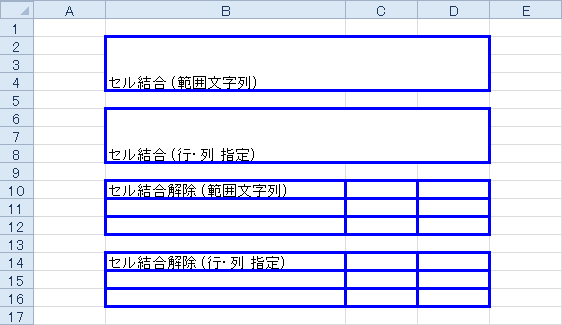
セルのサイズ (列の幅・行の高さ)
from openpyxl import Workbook
from openpyxl.utils.cell import get_column_letter
# ワークブック作成
WORKBOOK = 'sample.xlsx'
wb = Workbook()
ws = wb.active
# セルのサイズ (列の幅・行の高さ)
ws['B2'] = 'セルのサイズ'
# 列の幅 (文字数単位)
ws.column_dimensions['B'].width = 20
letter = get_column_letter(3)
print(letter)
# 出力:C
ws.column_dimensions[letter].width = 2
# 行の高さ (ポイント単位)
ws.row_dimensions[2].height = 40
# ワークブック保存
wb.save(WORKBOOK)